编辑:秩名2019-09-11 14:50:37
有很多小伙伴们都不知道Word怎么进行多域排序,那么下面就由IEfans小编来为大家带来word多域排序方法介绍吧,希望能够帮助到大家,感兴趣的朋友往下看吧~

我们先打开待排序文件,选中待排序内容,作为焦点事件。如下图,是小编的一个例子,您可根据自己的需求进行编辑。
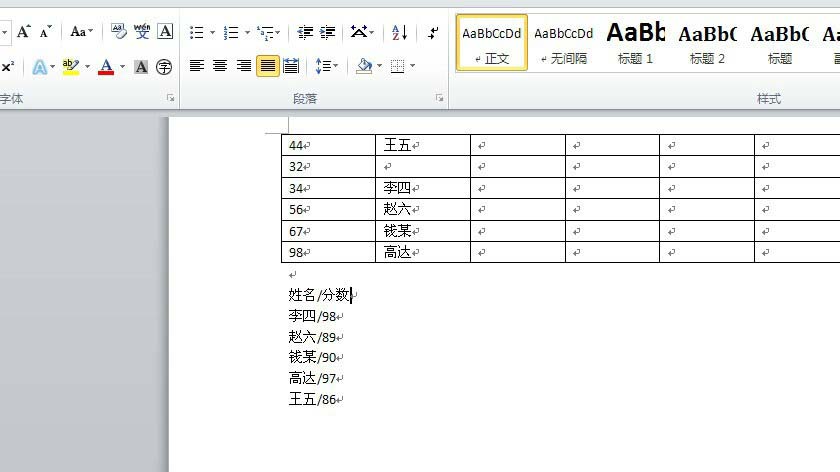
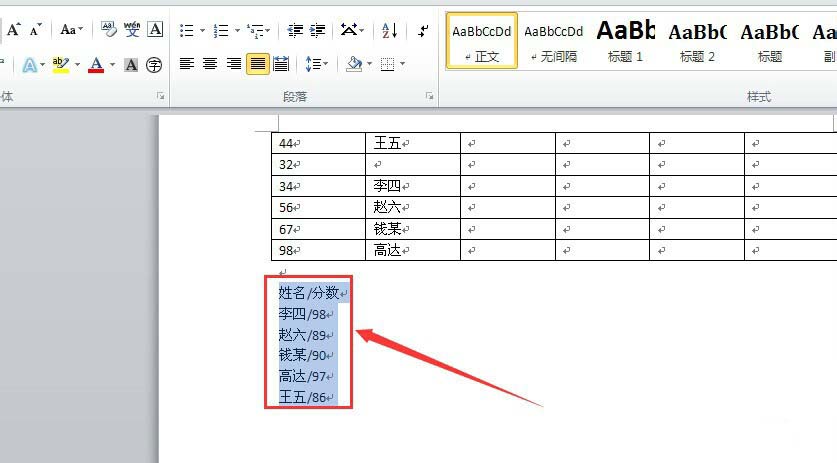
然后我们找到排序按钮,如下图所示,按照图片箭头提示的按钮操作即可。
word相关攻略推荐:

接着在排序对话框,对“域”进行选择并进行排序设置。按照下图提示的操作。

这时点击确定后,文档就发生了变化,如下图所示,就是排列后的结果。
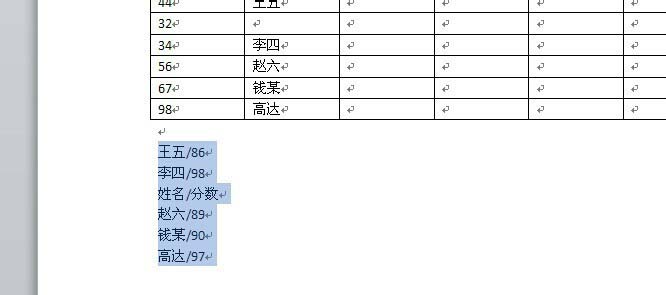
所谓多域排序,就是前一项排序后,在相同排序位置中,第二关键字进行排序。

以上就是的word多域排序方法介绍全部内容了,IE浏览器中文网站为您提供最好用的浏览器下载,为您带来最新的软件资讯!